三星s6edge手机怎么刷机?详细步骤及注意事项是什么?
三星S6 Edge手机刷机全指南:准备工作、操作步骤与注意事项
刷机是三星S6 Edge手机爱好者常见的操作,通过刷机可以更换系统版本、优化性能或获得更多自定义功能,但刷机存在一定风险,需谨慎操作,本文将详细介绍三星S6 Edge刷机的准备工作、具体步骤、常见问题及解决方案,帮助用户顺利完成刷机。

刷机前的准备工作
刷机前需充分准备,避免因操作失误导致设备损坏或数据丢失。
-
备份重要数据
刷机会清除手机内部存储数据,需提前备份联系人、短信、照片、应用等,可通过三星云、Google账户或第三方工具(如Helium)完成备份。 -
检查手机电量
确保电量在50%以上,避免刷机过程中因电量耗尽导致手机变砖。 -
下载必要工具
- 刷机包:选择适配三星S6 Edge的官方或第三方ROM(如LineageOS、Pixel Experience),确保版本与手机型号(如SM-G925F)匹配。
- 刷机工具:需下载 Odin3(Windows平台)或 Heimdall(Linux/macOS平台),用于刷入固件。
- 驱动程序:安装三星USB驱动,确保电脑能识别手机(可通过Samsung Kies或官方驱动安装程序完成)。
-
开启开发者选项与USB调试
进入“设置-关于手机”,连续点击“版本号”7次启用开发者选项;返回“设置-开发者选项”,开启“USB调试”和“OEM解锁”(部分机型需关闭“查找我的手机”)。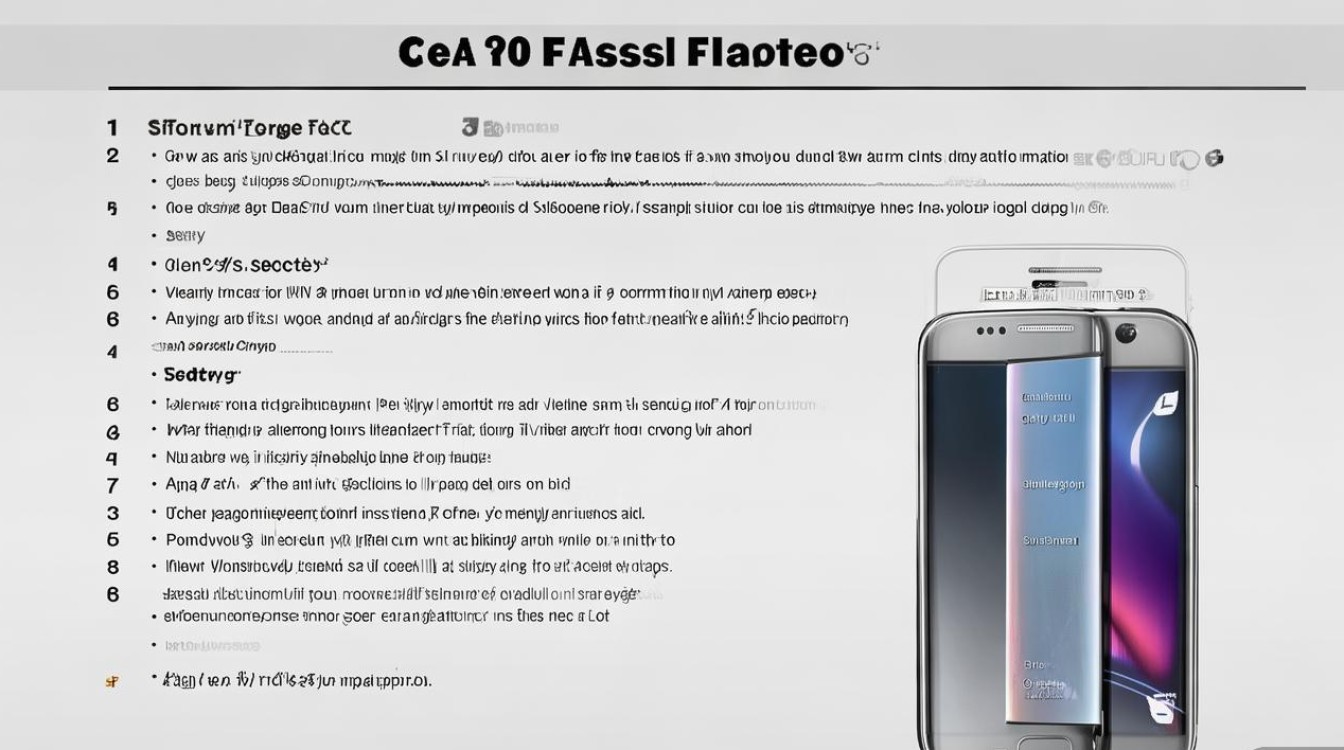
刷机具体步骤
以Windows平台使用Odin3刷机为例,操作流程如下:
-
进入下载模式
关机手机,同时按住“音量下键+Home键+电源键”进入下载模式,屏幕显示“Downloading...”即可连接电脑。 -
打开Odin3并识别设备
以管理员身份运行Odin3,连接手机后,Odin界面左上角会显示“Added”(若未识别,检查驱动安装)。 -
选择刷机包
在Odin界面点击“AP”或“PDA”按钮,选择下载好的刷机包(.tar或.md5文件),若刷入 recovery,需点击“PDA”选择第三方Recovery(如TWRP)。 -
勾选选项
勾选“F. Reset Time”(可选),取消勾选“Repartition”(避免分区错误),其他选项保持默认。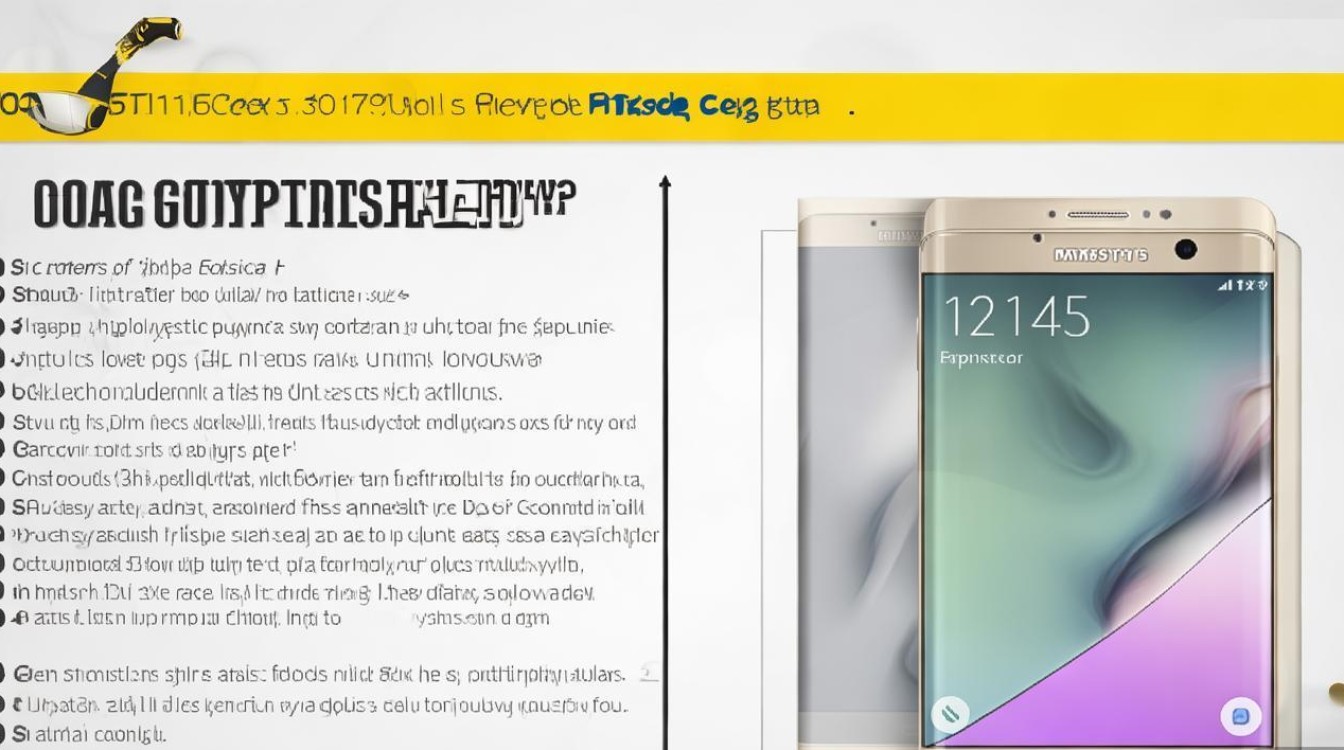
-
开始刷机
确认所有设置无误后,点击“Start”开始刷机,等待进度条走完,手机会自动重启,Odin显示“Pass”即表示成功。 -
首次开机设置
刷机后首次开机较慢,进入系统后建议重启一次,并检查基本功能(如通话、WiFi、摄像头)是否正常。
常见问题与解决方案
刷机过程中可能遇到以下问题,可参考以下方法解决:
| 问题 | 原因分析 | 解决方案 |
|---|---|---|
| Odin无法识别手机 | 驱动未安装或USB调试未开启 | 重新安装驱动,确保USB调试已开启 |
| 刷机过程中断电 | 电量不足或数据线接触不良 | 充电至50%以上,更换原装数据线 |
| 开机卡在开机LOGO | 刷机包不兼容或系统文件损坏 | 重新下载适配的刷机包,或通过Odin刷入官方固件 |
| WiFi无法连接 | 驱动模块缺失 | 刷入对应版本的WiFi驱动模块或更换ROM |
| Bootloop(无限重启) | 系统文件冲突 | 进入Recovery清除缓存分区(Cache/Dalvik) |
刷机后的优化与注意事项
-
安装必要应用
刷机后部分应用(如三星健康、Samsung Pay)需重新安装,可通过官方应用商店下载。 -
更新系统补丁
若刷入第三方ROM,建议及时更新安全补丁,避免系统漏洞。 -
避免频繁刷机
频繁刷机可能导致存储芯片损耗,建议选择稳定版本长期使用。 -
保修问题
刷机后可能会失去官方保修,若手机在保修期内,建议先咨询三星客服。
三星S6 Edge刷机虽然能带来更多自定义空间,但操作前需做好充分准备,严格遵循步骤,建议新手优先选择官方固件或成熟的第三方ROM,降低风险,刷机后如遇问题,可前往三星论坛或XDA Developers社区寻求帮助,合理刷机能让老手机焕发新生,但务必谨慎操作,确保设备安全。
版权声明:本文由环云手机汇 - 聚焦全球新机与行业动态!发布,如需转载请注明出处。


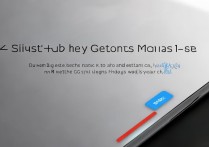


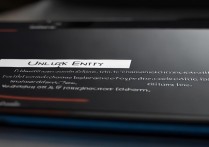






 冀ICP备2021017634号-5
冀ICP备2021017634号-5
 冀公网安备13062802000102号
冀公网安备13062802000102号